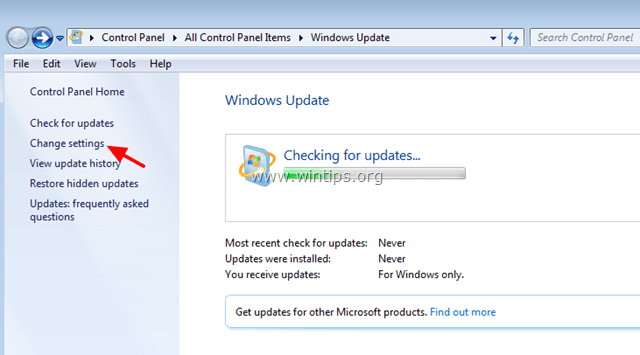ეს სახელმძღვანელო შეიცავს Windows-ის განახლების პრობლემების გადასაჭრელად რამდენიმე მეთოდს Windows 7/8/8.1 და Server 2008/2012 OS-ში. ხშირ შემთხვევაში, Windows-ის ახალ ინსტალაციაშიც კი, Windows Update არ მუშაობს ისე, როგორც მოსალოდნელი იყო იჭედება განახლებების შემოწმებისას ან აჩვენებს რამდენიმე შეცდომას, როცა ცდილობთ მოძებნოთ ხელმისაწვდომი განახლებები.
ასეთ შემთხვევებში თქვენი სისტემა შეიძლება შენელდეს ან არ რეაგირებს, რადგან Windows Update სერვისი (svchost.exe) იწვევს CPU-ს მაღალ გამოყენებას. Windows Update სერვისი არსებითი ფუნქციაა Windows-ის ყველა ვერსიაში, რადგან ეს საჭიროა უზრუნველყოს ყველა ხელმისაწვდომი მნიშვნელოვანი და სურვილისამებრ განახლება, რომელიც საჭიროა Windows-ის სწორი მუშაობისთვის და უსაფრთხოება.
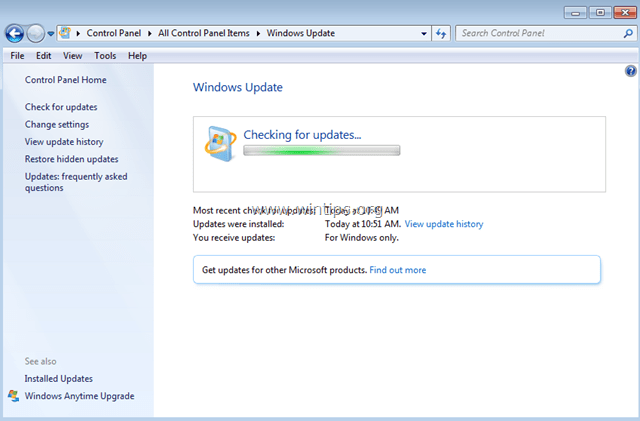
Windows განახლების პრობლემები ხშირად ჩნდება Windows 7 ან Vista-ზე დაფუძნებულ კომპიუტერებზე და უმეტეს შემთხვევაში შეცდომები გამოწვეულია რაიმე აშკარა მიზეზის გარეშე და მათი გამოსწორების მუდმივი გადაწყვეტის გარეშე მაიკროსოფტი. ყველა ამ მიზეზის გამო, გადავწყვიტე დამეწერა პრობლემების მოგვარების ეს სახელმძღვანელო, Windows 8.1, 8, 7 და Server 2008 ან Server 2012 Windows განახლების პრობლემების გადაჭრის ყველაზე ეფექტური მეთოდებით.
პრობლემები-სიმპტომები, რომლებიც მოგვარებულია ამ სახელმძღვანელოთი:
Windows Update სამუდამოდ ამოწმებს განახლებებს.
ვინდოუსის განახლება გაიჭედა/იყინება.
Windows Update ვერ პოულობს ახალ განახლებებს.
Windows Update-ს ამჟამად არ შეუძლია განახლებების შემოწმება, რადგან სერვისი არ მუშაობს.
Windows Update-ში მოხდა უცნობი შეცდომა: კოდი 8007000E
როგორ მოვაგვაროთ Windows განახლების პრობლემები Windows 7/8/8.1 და სერვერზე 2008/2012
Მნიშვნელოვანი:
1. სანამ გააგრძელებთ ქვემოთ მოცემულ მეთოდებს, ფანჯრის განახლების პრობლემების გადასაჭრელად, დარწმუნდით, რომ თარიღის და დროის პარამეტრები სწორია თქვენს სისტემაზე.
2. სცადეთ შემდეგი ხრიკი: შეცვლა The Windows განახლების პარამეტრები საწყისი "Iგანახლებები ავტომატურად დააინსტალირეთ"რომ"არასოდეს შეამოწმოთ განახლებები (არ არის რეკომენდებული)" & რესტარტი თქვენი სისტემა, გადატვირთვის შემდეგ დააბრუნეთ განახლების პარამეტრები "განახლებების ავტომატურად ინსტალაცია"და შემდეგ შეამოწმეთ განახლებები. თუ ეს ხრიკი ვერ მოხერხდა, დააყენეთ Windows განახლების პარამეტრები "შეამოწმეთ განახლებები, მაგრამ ნება მომეცით ავირჩიო, ჩამოტვირთო და დააინსტალირო ისინი" და შემდეგ კვლავ შეამოწმეთ განახლებები.
3. თუ თქვენ შეასრულეთ ახალი Windows 7 ან Server 2008 ინსტალაცია, დააინსტალირეთ Service Pack 1 Windows 7-ისთვის ან Windows Server 2008 R2-ისთვის, სანამ გააგრძელებ.
4.დარწმუნდით, რომ თქვენი კომპიუტერი სუფთაა ვირუსებისა და მავნე პროგრამებისგან. ამ ამოცანის შესასრულებლად შეგიძლიათ გამოიყენოთ ეს მავნე პროგრამების სკანირებისა და ამოღების სახელმძღვანელო შეამოწმეთ და წაშალეთ ვირუსები ან/და მავნე პროგრამები, რომლებიც შესაძლოა გაშვებული იყოს თქვენს კომპიუტერში.
მეთოდი 1. აიძულეთ Windows ხელახლა შექმნას Windows Update Store საქაღალდე
Windows Update Store საქაღალდე (საყოველთაოდ ცნობილი როგორც "SoftwareDistribution" საქაღალდე), არის ადგილი, სადაც Windows ინახავს გადმოწერილ განახლებებს.
-თუ SoftwareDistribution საქაღალდე ზიანდება, შემდეგ ის იწვევს Windows Update-ის პრობლემებს. ასე რომ, Windows Update-თან დაკავშირებული პრობლემების გადასაჭრელად ერთ-ერთი ყველაზე ეფექტური გამოსავალი არის ხელახლა შექმნა SoftwareDistribution საქაღალდე. ამის გასაკეთებლად:
1. ერთდროულად დააჭირეთ Windows  + რ გასაღებები გაშვების ბრძანების ველის გასახსნელად.
+ რ გასაღებები გაშვების ბრძანების ველის გასახსნელად.
2. გაშვების ბრძანების ველში ჩაწერეთ: სერვისები.msc და დააჭირეთ შედი.

3. დააწკაპუნეთ მარჯვენა ღილაკით ვინდოუსის განახლება მომსახურება და აირჩიეთ გაჩერდი.

4. გახსენით Windows Explorer და გადადით მასზე C:\Windows საქაღალდე.
5. აირჩიეთ და წაშლა "SoftwareDistribution”საქაღალდე.*
(დააწკაპუნეთ განაგრძეთ ფანჯარაში "Folder Access Denied").
* Შენიშვნა: შემდეგ ჯერზე, როდესაც Windows Update გაიშვება, ახალი ცარიელი SoftwareDistribution საქაღალდე ავტომატურად შეიქმნება Windows-ის მიერ განახლებების შესანახად.

6. გადატვირთეთ კომპიუტერი და შემდეგ სცადეთ განახლებების შემოწმება.
მეთოდი 2. დააინსტალირეთ KB3102810 (KB3102812) უსაფრთხოების განახლება.
ბევრჯერ მინახავს, რომ Windows Update ამოწმებს განახლებებს სამუდამოდ (იჭედება) განახლებების პოვნის გარეშე, თუნდაც Windows 8, 7 ან Vista-ს ახალ ინსტალაციაში. საბედნიეროდ, Microsoft-მა გამოუშვა უსაფრთხოების განახლება პრობლემის მოსაგვარებლად.განახლებების ინსტალაცია და ძებნა ნელია და CPU-ის გამოყენება მაღალია" პრობლემა. გამოსწორების გამოსაყენებლად:
Ნაბიჯი 1. დააინსტალირეთ Internet Explorer 11. *
* Შენიშვნა: ეს ნაბიჯი გამოიყენება მხოლოდ Windows 7 ან Windows 2008-ის ახალი ინსტალაციისთვის. თუ Internet Explorer 11 უკვე დაინსტალირებულია თქვენს სისტემაში, გამოტოვეთ ეს ნაბიჯი და გააგრძელეთ ნაბიჯი 2 ქვემოთ.
1. ჩამოტვირთეთ და დააინსტალირეთ Internet Explorer 11 თქვენი OS ვერსიის მიხედვით.
2. Რესტარტი შენი კომპიუტერი.
ნაბიჯი 2. დააინსტალირეთ KB3102810 განახლება.
1. ჩამოტვირთვა - მაგრამ ჯერ არ დააინსტალიროთ – უსაფრთხოების შემდეგი განახლება თქვენი ოპერაციული სისტემის ვერსიის მიხედვით, თქვენს კომპიუტერში:
- Windows 7 და სერვერი 2008:KB3102810
- Windows 8.1 და სერვერი 2012:KB31028102
2. ჩამოტვირთვის შემდეგ, რესტარტი შენი კომპიუტერი.
3. გადატვირთვის შემდეგ, მაშინვე დააინსტალირეთ უსაფრთხოების განახლება, წინააღმდეგ შემთხვევაში ინსტალაცია ჩერდება.
4. ინსტალაციის შემდეგ, რესტარტი შენი კომპიუტერი.
ნაბიჯი 3. წაშალეთ SoftwareDistribution საქაღალდე.
1. მიჰყევით ნაბიჯებს მეთოდი-1 და წაშლა "SoftwareDistribution"საქაღალდე.
2. Რესტარტი შენი კომპიუტერი.
2. გადადით Windows Update-ზე და შეამოწმეთ განახლებები. შემდეგ გააჩერეთ მინიმუმ ნახევარიდან ერთ საათამდე. თუ გაგიმართლათ, Windows იპოვის ყველა ხელმისაწვდომ განახლებას.
მეთოდი 3. დააინსტალირეთ უახლესი განახლების შეკრება Windows განახლების პრობლემების მოსაგვარებლად.
Windows Update Rollups-ს უმეტეს შემთხვევაში შეუძლია Windows Update-თან დაკავშირებული პრობლემების მოგვარება. მაგრამ სანამ დააინსტალიროთ უახლესი Windows განახლებების ნაკრები, ჯერ შეცვალეთ Windows-ის განახლებების ინსტალაციის მეთოდი:არასოდეს შეამოწმოთ განახლებები (არ არის რეკომენდებული". ამის გასაკეთებლად:
1. ერთდროულად დააჭირეთ Windows  + რ გასაღებები გაშვების ბრძანების ველის გასახსნელად.
+ რ გასაღებები გაშვების ბრძანების ველის გასახსნელად.
2. გაშვების ბრძანების ველში ჩაწერეთ: wuapp.exe და დააჭირეთ შედი.

3. აირჩიეთ Პარამეტრების შეცვლა მარცხნივ.
4. კომპლექტი არასოდეს შეამოწმოთ განახლებები (არ არის რეკომენდებული).
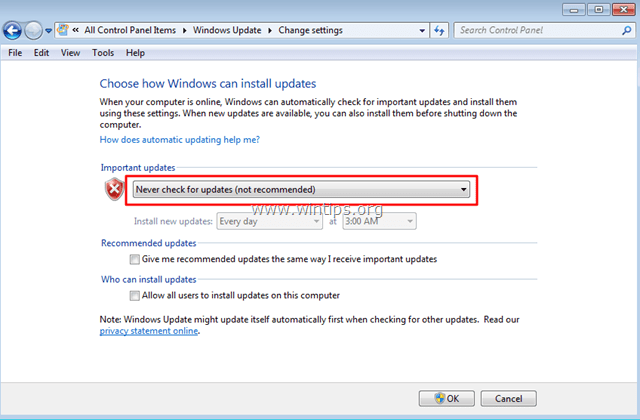
6. განაგრძეთ და ჩამოტვირთეთ უახლესი Windows Update-ის შეგროვება თქვენი სისტემისთვის, მაგრამ არ დააინსტალიროთ (ჯერ).
2016 წლის ივლისის განახლებების შეკრება Windows 7 SP1-ისთვის და Windows Server 2008 R2 SP1-ისთვის
2016 წლის ივლისის განახლებების შეკრება Windows 8.1-ისა და Windows Server 2012 R2-ისთვის
2016 წლის სექტემბრის განახლებების ნაკრები Windows 7 SP1-ისთვის და Windows Server 2008 R2 SP1-ისთვის
2016 წლის სექტემბრის განახლებების შეკრება Windows 8.1-ისა და Windows Server 2012 R2-ისთვის
7. ჩამოტვირთვის შემდეგ, რესტარტი შენი კომპიუტერი.
8. გადატვირთვის შემდეგ გააგრძელეთ და დააინსტალირეთ გადმოწერილი შეკრება.
9. Შეამოწმოთ განახლებები.
მეთოდი 4. გაუშვით Windows Update Troubleshooter.
Microsoft-მა შესთავაზა Windows Update Troubleshooter ინსტრუმენტი Windows Update-თან დაკავშირებული პრობლემების გადასაჭრელად.
1. ნავიგაცია Მართვის პანელი > მართვის პანელის ყველა ელემენტი > Დიაგნოსტიკა > Windows Update-თან დაკავშირებული პრობლემების მოგვარება.
2. დააწკაპუნეთ შემდეგი და ნება მიეცით Windows-ს შეეცადოს გაასწოროს განახლების პრობლემები.
3. როდესაც რემონტი დასრულდება, რესტარტი თქვენ კომპიუტერს და კვლავ შეამოწმეთ განახლებები.
მეთოდი 5. გაასწორეთ დაზიანებული სისტემის ფაილები და სერვისები (SFC).
Windows Update-ის პრობლემების გადაჭრის შემდეგი მეთოდი არის სისტემის ფაილების შემოწმების (SFC) ინსტრუმენტის გაშვება Windows-ის დაზიანებული ფაილებისა და სერვისების გამოსასწორებლად. ამის გასაკეთებლად:
1. გახსენით ამაღლებული ბრძანების სტრიქონი:
- დააწკაპუნეთ მარჯვენა ღილაკით Windows Start ღილაკზე
 და აირჩიეთ ბრძანების ხაზი (ადმინისტრატორი)
და აირჩიეთ ბრძანების ხაზი (ადმინისტრატორი)

2. ბრძანების ფანჯარაში ჩაწერეთ შემდეგი ბრძანება და დააჭირეთ შედი.
- SFC / SCANNOW

3. მოიცადე და არ გამოიყენოთ თქვენი კომპიუტერი მანამდე SFC ინსტრუმენტი ამოწმებს და აფიქსირებს დაზიანებულ სისტემის ფაილებს ან სერვისებს.
4. როდესაც SFC ინსტრუმენტი დასრულდება, გადატვირთვა თქვენს კომპიუტერში და შეამოწმეთ განახლებები.
მეთოდი 6: Windows-ის კორუფციის შეცდომების გამოსწორება სისტემის განახლების მზადყოფნის ხელსაწყოთი (DISM).
System Update Readiness ინსტრუმენტი არის Microsoft-ის ინსტრუმენტი, რომელსაც შეუძლია Windows-ის კორუფციის შეცდომების გამოსწორება.
Windows 7, Vista&სერვერი 2008 წ:
1. ჩამოტვირთეთ და შეინახეთ თქვენს დესკტოპზე სისტემის განახლების მზადყოფნის ინსტრუმენტი თქვენი ვინდოუსის ვერსიის მიხედვით.
2. ორჯერ დააწკაპუნეთ ჩამოტვირთული ფაილის დასაყენებლად (მაგ. Windows6.1-KB947821-v34-x86.msu).

3. როდესაც ინსტალაცია დასრულდება, გადატვირთეთ კომპიუტერი და სცადეთ Windows განახლებების ინსტალაცია.
Windows 8, 8.1 და სერვერი 2012:
1. დააწკაპუნეთ მარჯვენა ღილაკით Windows Start ღილაკზე  და აირჩიეთ ბრძანების ხაზი (ადმინისტრატორი).
და აირჩიეთ ბრძანების ხაზი (ადმინისტრატორი).
2. ბრძანების ხაზის ფანჯარაში ჩაწერეთ შემდეგი ბრძანება და დააჭირეთ შეიყვანეთ:
- Dism.exe /ონლაინ /Cleanup-Image /Restorehealth

3. მოითმინეთ სანამ DISM არ შეაკეთებს კომპონენტებს.

4. როდესაც ოპერაცია დასრულდება, თქვენ უნდა გაცნობოთ, რომ კომპონენტების მაღაზიის კორუფცია გარემონტდა.

5. დახურეთ ბრძანების ხაზის ფანჯარა და რესტარტი შენი კომპიუტერი.
6. Შეამოწმოთ განახლებები.
მეთოდი 7: Windows-ის განახლება WSUS Offline Update ინსტრუმენტის გამოყენებით. (Windows 10, 8.1, 8 ან 7)
1. ჩამოტვირთეთ უახლესი ვერსია WSUS Offline განახლების პროგრამა.
2. ჩამოტვირთვის შემდეგ ამოიღეთ "wsusoffline.zip" ფაილი.
3. "wususoffline" საქაღალდედან ორჯერ დააწკაპუნეთ UpdateGenerator.exe განაცხადი.
4. Windows ჩანართზე აირჩიეთ Windows Edition, რომელსაც იყენებთ.
5. დააჭირეთ დაწყება ღილაკი.
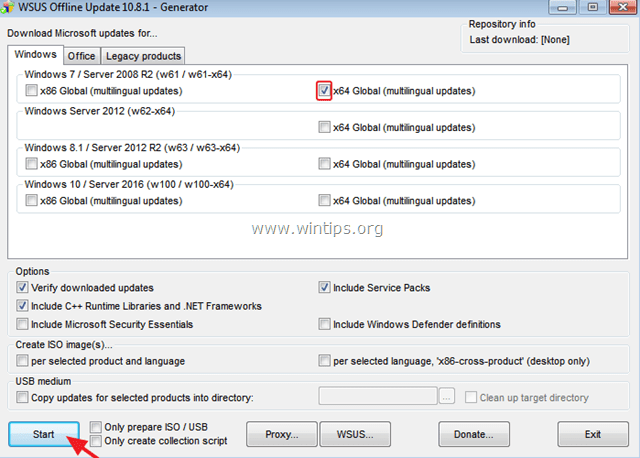
6. იყავით მოთმინებით, სანამ WSUS Offline Update პროგრამა ჩამოტვირთავს ყველა ხელმისაწვდომ განახლებას.
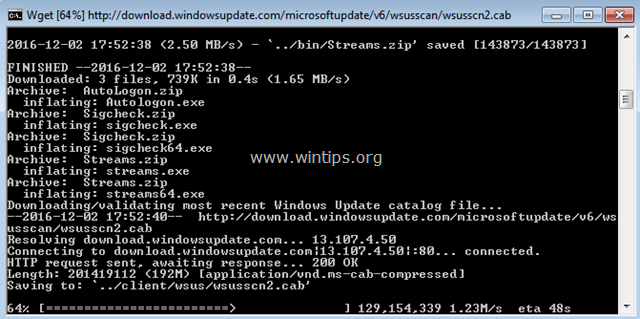
7. როდესაც ჩამოტვირთვა დასრულდება, გახსენით კლიენტი საქაღალდე (wsusoffline\client) და ორჯერ დააწკაპუნეთ "UpdateInstaller.exe" აპლიკაციაზე.
8. განათავსეთ ჩეკი "ავტომატური გადატვირთვა და გამოძახება"ჩამრთველი.
9. ბოლოს დააჭირეთ დაწყება დააწკაპუნეთ და იყავით მოთმინებით, სანამ WSUS Offline Update ინსტალერი არ დააინსტალირებს ჩამოტვირთულ განახლებებს თქვენს სისტემაში.
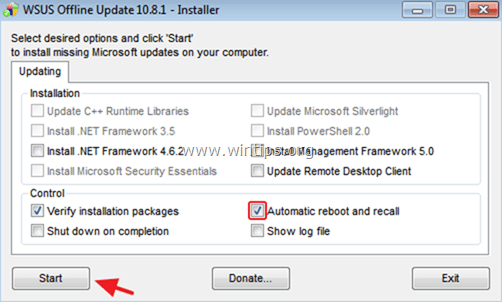
Ის არის! რომელი მეთოდი მუშაობდა თქვენთვის?
შემატყობინეთ, დაგეხმარათ თუ არა ეს სახელმძღვანელო თქვენი გამოცდილების შესახებ თქვენი კომენტარის დატოვებით. გთხოვთ მოიწონოთ და გააზიაროთ ეს სახელმძღვანელო სხვების დასახმარებლად.
ბონსუარი,
Eh bien jeune homme un grand merci ,après une nuit complète à essayé d'avoir une solution et une moitié d'après -midi là je dis bravo et პატივისცემა!
je vais pouvoir allé faire une sieste bien mérité, au moins je me voyais mal recommencer une nouvelle nuit on devrait te décerner une médaille pour le travail que tu a fait et la მოთმინება à écrire cela .
j'espère que tu auras passé un bon weekend !
Je te souhaite une bonne soirée et une bonne semaine
რამდენიმე დღის განმავლობაში ვცდილობდი Windows Update-ს Windows Server 2008 R2-ზე. სასწრაფოდ მჭირდებოდა სატესტო გარემოს შექმნა ძველი 2008 და ახალი 2019 სერვერით და პროგრამული უზრუნველყოფის მიგრაციის ტესტირება მომხმარებლისთვის. Windows Update-ში ისევ აჩვენებდა შეცდომას 80072EFD, გადაუჭრელ სიტუაციაში ჩავვარდი. გუგლის საშუალებით ვერაფერი მოიძებნა, გამოვიყენე დამოუკიდებელი საძიებო სისტემა duckduckgo.com და ვიპოვე ეს გვერდი, რომელიც დამეხმარა. მან პრობლემა შემდეგნაირად გადაჭრა:
მნიშვნელოვანია: 1-დან 4-მდე
მეთოდი 2:
– დავიწყე IE 11-ის ინსტალაცია:
– ვერ დაინსტალირდა, რადგან საჭირო იყო განახლებები
– ყველა სხვა კომპიუტერზე გადმოვწერე და Windows სერვერზე დავაკოპირე
– Windows სერვერი უნდა განახლდეს ყოველი შემდეგ!!!
– საბოლოოდ დავაინსტალირე IE 11 და RESTART
– დავაინსტალირე KB31028102 Windows სერვერისთვის და RESTART
Windows Update დაიწყო და ყველაფერი მუშაობდა!
Მადლობა დახმარებისთვის !
ეს სტატია უნდა იყოს Google-ის საუკეთესო შედეგი. სხვა შედეგების გაცნობის შემდეგ, ბოლოს და ბოლოს, აქ ჩამოვედი და ჩემი სხვა კვლევის საფუძველზე, ეს არის ყველაზე სრულყოფილი სტატია, რომელიც აღწერს Windows Update-ის პოტენციურ შესწორებებს. (სამწუხაროდ, მე მყავს ჯიუტი და აშკარად შეუცვლელი Windows Server 2012 (არა R2). ზემოაღნიშნული ყველა ნაბიჯი მცდელობაა და ყოველი ნაბიჯის შემდეგ ყოველთვის ცოტათი ვუახლოვდები, მაგრამ შემდეგ საშინელი "Windows-ის განახლებების კონფიგურაცია ვერ მოხერხდა. ცვლილებების დაბრუნება. არ გამორთოთ კომპიუტერი." - უბრუნდება. ჩამოიბანეთ და გაიმეორეთ.
მე ნამდვილად დიდ მადლობას გიხდით იმისთვის, რომ შეგეძლოთ მოხვიდეთ კომპანიაში, რათა შეგეძლოთ კომპიუტერის გამოსწორება და არ უნდა წახვიდეთ კომპიუტერის აშლილზე სადმე, რომელიც არაფერს აკეთებს, მაგრამ აუარესებს სიტუაციას.
მე ნამდვილად ვაკეთებდი სამუშაოს და ძალიან ბედნიერი. ღმერთმა დალოცოს და დალოცოს კოლუმბის დღე.